光盘使用说明
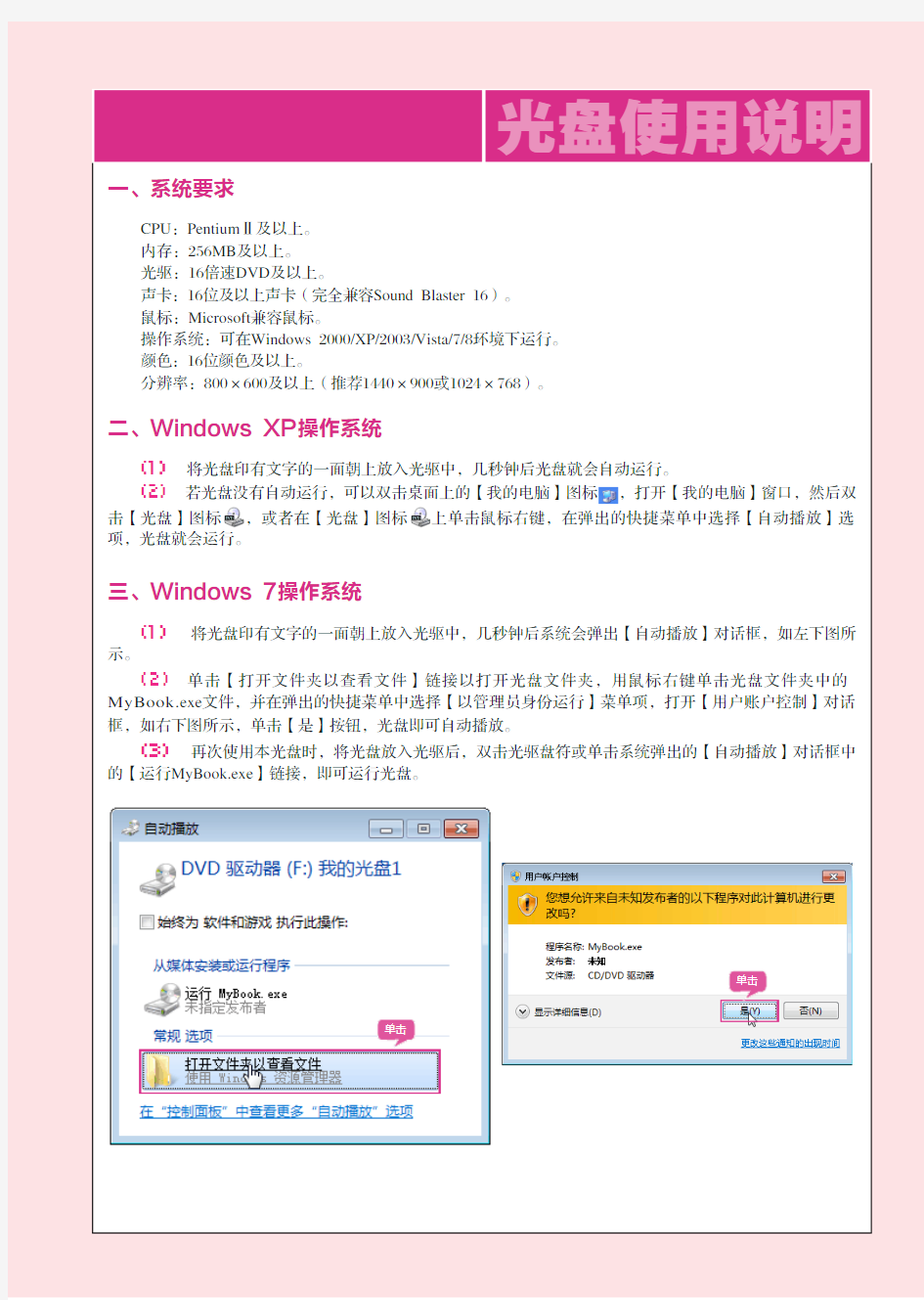
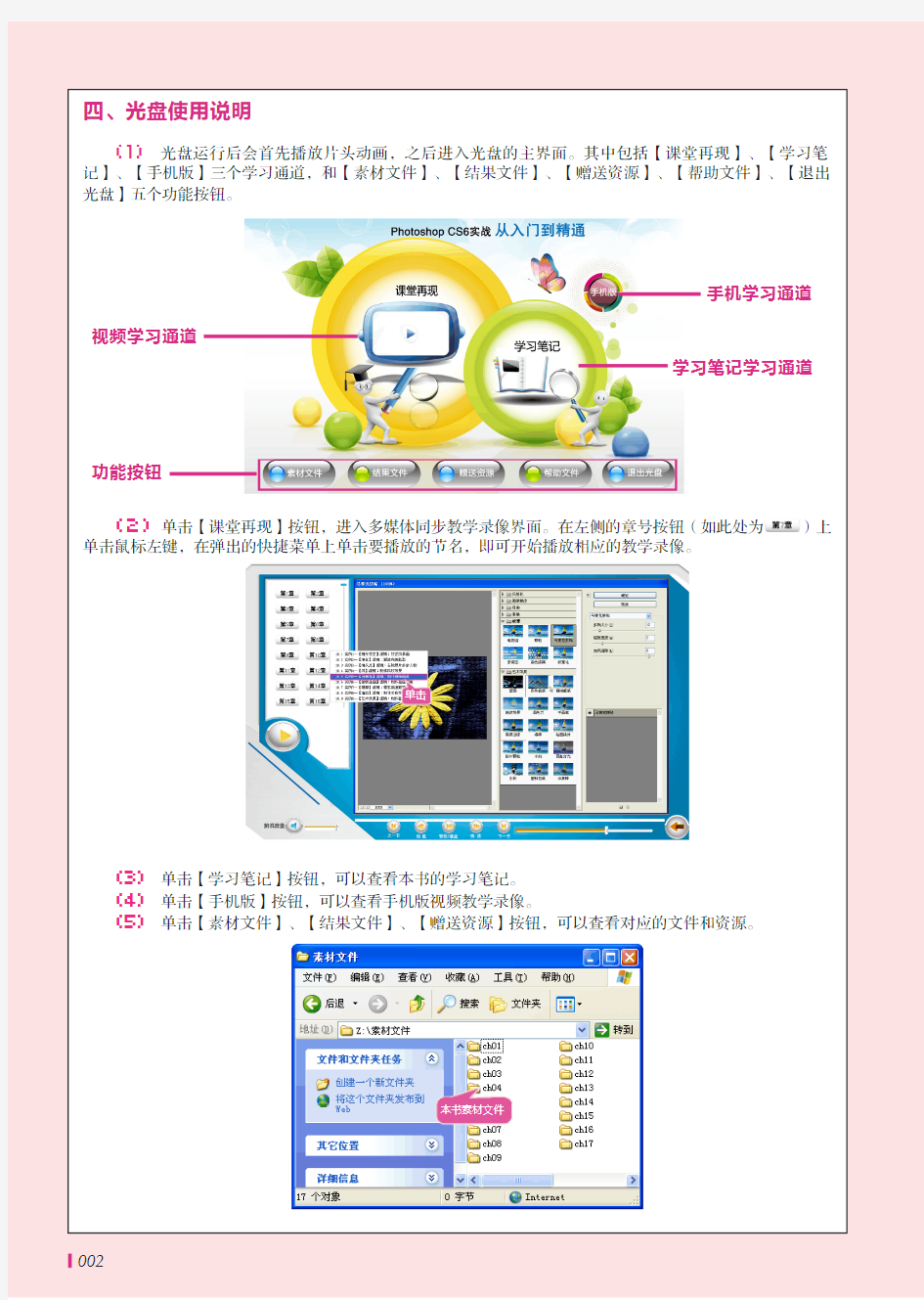
光盘使用说明一、系统要求
CPU:PentiumⅡ及以上。
内存:256MB及以上。
光驱:16倍速DVD及以上。
声卡:16位及以上声卡(完全兼容Sound Blaster 16)。
鼠标:Microsoft兼容鼠标。
操作系统:可在Windows 2000/XP/2003/Vista/7/8环境下运行。
颜色:16位颜色及以上。
分辨率:800×600及以上(推荐1440×900或1024×768)。
二、Windows XP操作系统
(1)将光盘印有文字的一面朝上放入光驱中,几秒钟后光盘就会自动运行。
(2)若光盘没有自动运行,可以双击桌面上的【我的电脑】图标,打开【我的电脑】窗口,然后双击【光盘】图标,或者在【光盘】图标上单击鼠标右键,在弹出的快捷菜单中选择【自动播放】选项,光盘就会运行。
三、Windows 7操作系统
(1)将光盘印有文字的一面朝上放入光驱中,几秒钟后系统会弹出【自动播放】对话框,如左下图所示。
(2)单击【打开文件夹以查看文件】链接以打开光盘文件夹,用鼠标右键单击光盘文件夹中的MyBook.exe文件,并在弹出的快捷菜单中选择【以管理员身份运行】菜单项,打开【用户账户控制】对话框,如右下图所示,单击【是】按钮,光盘即可自动播放。
(3)再次使用本光盘时,将光盘放入光驱后,双击光驱盘符或单击系统弹出的【自动播放】对话框中的【运行MyBook.exe】链接,即可运行光盘。
单击
单击
002
四、光盘使用说明
(1) 光盘运行后会首先播放片头动画,之后进入光盘的主界面。其中包括【课堂再现】、【学习笔
记】、【手机版】三个学习通道,和【素材文件】、【结果文件】、【赠送资源】、【帮助文件】、【退出光盘】五个功能按钮。
(2) 单击【课堂再现】按钮,进入多媒体同步教学录像界面。在左侧的章号按钮(如此处为
)上
单击鼠标左键,在弹出的快捷菜单上单击要播放的节名,即可开始播放相应的教学录像。
(3) 单击【学习笔记】按钮,可以查看本书的学习笔记。(4) 单击【手机版】按钮,可以查看手机版视频教学录像。
(5) 单击【素材文件】、【结果文件】、【赠送资源】按钮,可以查看对应的文件和资源。
学习笔记学习通道
手机学习通道
功能按钮
视频学习通道
单击
本书素材文件
003
(6) 单击【帮助文件】按钮,可以打开“光盘使用说明.pdf”文档,该说明文档详细介绍了光盘在电脑上的运行环境、运行方法,以及在手机上如何学习光盘内容等。
(7) 单击【退出光盘】按钮,即可退出本光盘系统。
本书结果文件
赠送资源
手机版视频学习方法
一、Android系统
(1)在Android手机上下载视频播放软件(如迅雷看看)后,使用数据线将手机与电脑连接,弹出提示信息“是否打开USB存储?”,单击【打开】按钮。
单击
(2)双击桌面上的【我的电脑】图标,打开【我的电脑】窗口。
(3)双击【有可移动的存储设备】列表中的【可移动磁盘】图标,打开手机移动磁盘。然后在其根目录下新建一个文件夹,这里命名为【视频】。
(4)在电脑中运行光盘后,单击首页界面中的【手机版】按钮,弹出【手机版视频录像】对话框,将该对话框中的视频文件复制到创建的【视频】文件夹中(在复制时,需要考虑手机的可用存储空间)。
单击
添加的录像
004
005
(5)
断开手机和电脑的连接。在手机上打开视频播放软件,选择界面底部功能列表中的【本地】按钮
,打开【本地视频】界面。单击【刷新】按钮,或直接用手指向下拖动,松手后,系统开始搜索本地视频文件,手机中所有可识别的视频文件将全部被加载进来。
(6) 在视频列表中单击要播放的视频名称,即可开始播放视频。
二、iOS 系统
(1) 在电脑中下载并打开iTunes软件,将iPhone/iPad与电脑连接(此处以iPad为例)。
(2 ) 在iPhone/iPad中下载视频播放软件(如迅雷看看HD)后,在电脑中运行光盘程序。
(3) 在打开的iTunes界面中单击设备名称(此处为【龙数码的 iPad】)选项,然后单击【应用程
序】选项。
iTunes
功能:管理 娱乐体验指数:★★★★☆
下载地址:https://www.360docs.net/doc/f715624751.html,/itunes
原装数据线
iPad 数据接口
2.单击
1.单击
1.单击
2.单击
在电脑上安装iTunes
视频列表播放视频界面
(4)单击鼠标,拖曳滚动条,在应用程序列表中单击视频播放软件(如迅雷看看HD),再单击【添加】按钮,弹出【查找】对话框,选择光盘文件夹中【手机版视频录像】中的视频文件,然后单击【打开】按钮,即可开始添加视频录像(也可以在运行光盘程序后,在界面首页单击【手机版】按钮,打开【手机版视频录像】对话框,选择视频后直接将其拖曳到【迅雷看看HD】右侧的列表中)。
拖曳滚动条
3.选择文件
4.单击
2.单击
1.单击
(5)当所添加的视频文件出现在【“迅雷看看HD”的文稿】列表中时,表示视频已添加成功。006
(6)断开iPhone/iPad与电脑的连接。
(7)在iPhone/iPad中打开迅雷看看HD软件,即可播放视频。
视频列表
播放视频
三、其他手机系统
(1)将数据线的一端与电脑连接,另一端与手机连接,然后将光盘放入电脑光驱中。
007
(2)打开【我的电脑】窗口,即可看到手机图标,表明手机连接成功。
(3)打开“我的电脑\XX(手机图标)\Videos”窗口。
(4)在电脑中运行光盘后,单击首页界面中的【手机版】按钮,弹出【手机版视频录像】对话框,将该对话框中的视频文件复制到【Videos】文件夹中。
(5)在【功能表】界面中连续两次单击【视频】图标,打开【视频】界面,在【其他视频片段】选项中单击要播放的视频录像,即可开始播放(需要注意的是,不同手机的【视频】文件夹下的列表不同,用户找到视频录像后播放即可)。
视频界面播放视频
008
